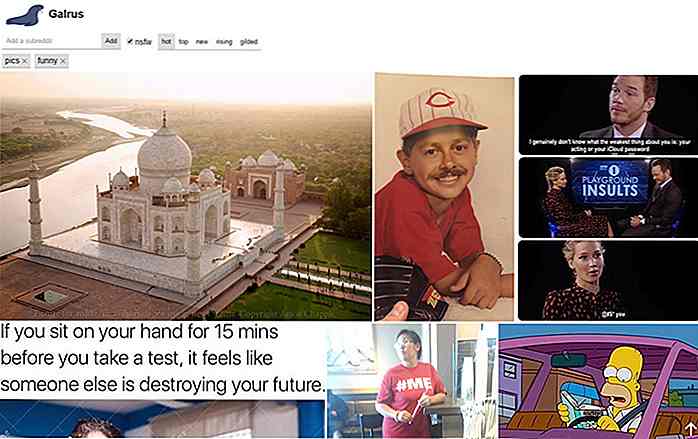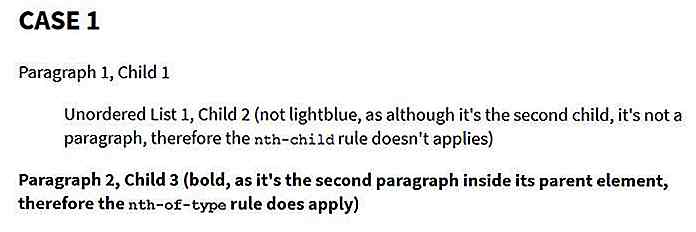nl.hideout-lastation.com
nl.hideout-lastation.com
11 manieren om Google Chrome sneller te maken
Een van de populairste webbrowsers waar gebruikers van houden is Google Chrome, maar ondanks alle functie-updates en bugfixes kan Chrome soms vertragen vanwege sommige functies, uitbreidingen of applicaties.
Het goede nieuws is dat er verschillende tips en trucs zijn en hacks die helpen om de algehele snelheid en gevoeligheid van deze browser te verbeteren, die vervolgens de laadsnelheid van pagina's en de snelheid van surfen op het web kan verbeteren. In deze post bekijken we 11 manieren om uw Chrome te helpen versnellen.
Weg met wat je niet nodig hebt
Met deze tips en trucs worden verschillende onnodige en onnodige functies van Chrome uitgeschakeld, zodat de browser webpagina's sneller kan laden. Deze omvatten extensies, plug-ins en web-apps die u niet nodig hebt.
1. Schakel vermijdbare uitbreidingen uit
Extensies zijn tools die de functionaliteit van de Chrome-browser uitbreiden, die nuttig zijn maar sommige kunnen zelfs minder nuttig zijn dan u denkt. Extensies worden meestal op de achtergrond uitgevoerd en filteren of filteren webpagina's voordat ze op het scherm worden weergegeven, maar laden ook hun eigen gegevenspakket van internet.
Om betere browsersnelheden en goede reactietijden te krijgen, schakelt u uit en / of verwijdert u extensies die u niet echt nodig heeft.
Om extensies uit te schakelen die u niet nodig hebt:
- Typ ' chrome: // extensions ' in de locatiebalk van Chrome. U kunt ook naar Opties van Chrome > Meer hulpmiddelen> Extensies gaan .
- Maak de Enabled onklaar voor de extensies die u wilt uitschakelen of klik op het prullenbakpictogram om de extensie te verwijderen.
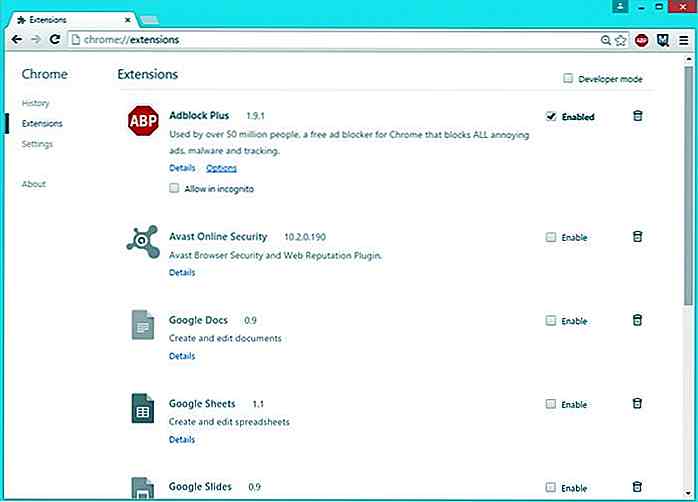 2. Schakel onnodige plug-ins uit
2. Schakel onnodige plug-ins uit Plug-ins lijken veel op extensies. Ze bieden uitgebreide functionaliteiten voor de browser. Chrome wordt geleverd met enkele ingebouwde plug-ins die door Google worden geleverd (zoals Chrome PDF Viewer, Native Client, enz.) En kan plug-ins bevatten van andere software die op uw computer is geïnstalleerd. Plug-ins, zoals extensies, kunnen de browser vertragen en geheugen en netwerkbronnen blokkeren.
Om plug-ins uit te schakelen hoeft u het volgende niet te doen:
- Typ ' chrome: // plug-ins ' in de adresbalk van uw Chrome.
- Klik op Uitschakelen om de plug-in uit te schakelen die u niet langer nodig heeft.
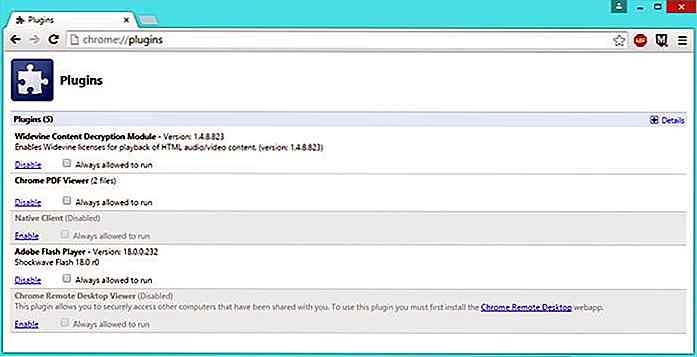 3. Verwijder onnodige webapps
3. Verwijder onnodige webapps Google Chrome is niet alleen een webbrowser. Het is ook een applicatieplatform voor web-apps. Het kan lokaal geïnstalleerde web-apps uitvoeren die zijn geschreven met HTML5, CSS en JavaScript. Webapps laden geen bronnen zoals websites, maar als je ze niet nodig hebt, verwijder ze dan.
Onnodige web-apps verwijderen:
- Typ ' chrome: // apps ' in de adresbalk van Chrome of klik op Apps op de bladwijzerbalk
- Klik met de rechtermuisknop op de app die u wilt verwijderen, selecteer Verwijderen uit Chrome ... en klik op de knop Verwijderen om de verwijdering te bevestigen
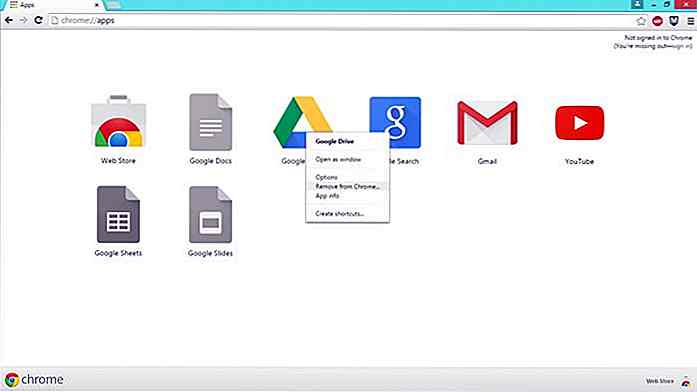 4. Schakel bronnen voor prefetching in
4. Schakel bronnen voor prefetching in Google Chrome wordt geleverd met veel intelligente functies, zoals netwerkvoorspelling, spellingcorrectie, resource-preloader, etc. Resource-pre-fetcher of preloader biedt intelligente suggesties over de pagina's of links die de gebruiker waarschijnlijk als volgende zal openen, waarbij die pagina's / links in de achtergrond voordat je ze daadwerkelijk opent.
Om de prefetch-functie in de Chrome-browser in te schakelen:
- Ga naar de opties van Chrome > Instellingen> Geavanceerde instellingen weergeven ...
- Controleer de optie " Prefetch-bronnen om pagina's sneller te laden ".
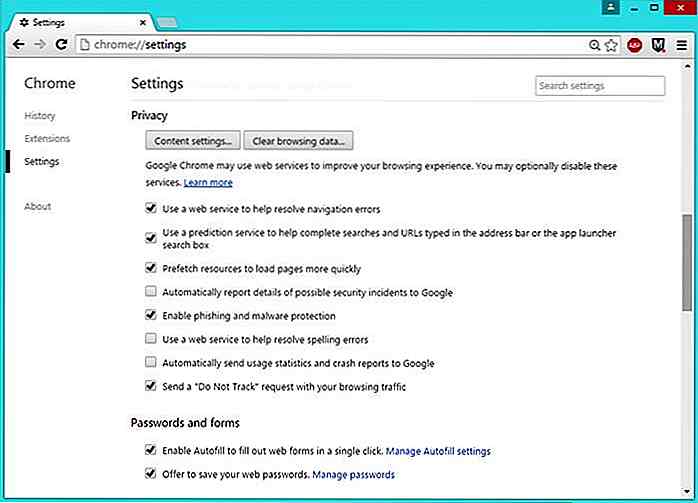 Schakel geheime hacks in
Schakel geheime hacks in Google Chrome pakt veel geheime en experimentele functies onder de motorkap. Dit zijn experimenten van het ontwikkelaarsteam van Chrome - sommige zijn mogelijk niet geschikt voor beginnende gebruikers, sommige werken mogelijk niet voor sommige apparaten en sommige zijn misschien ook niet goed voor uw computer.
Maar gelukkig voor ons zijn er enkele experimenten die nuttig genoeg zijn om de browser van de pagina te laden en te renderen .
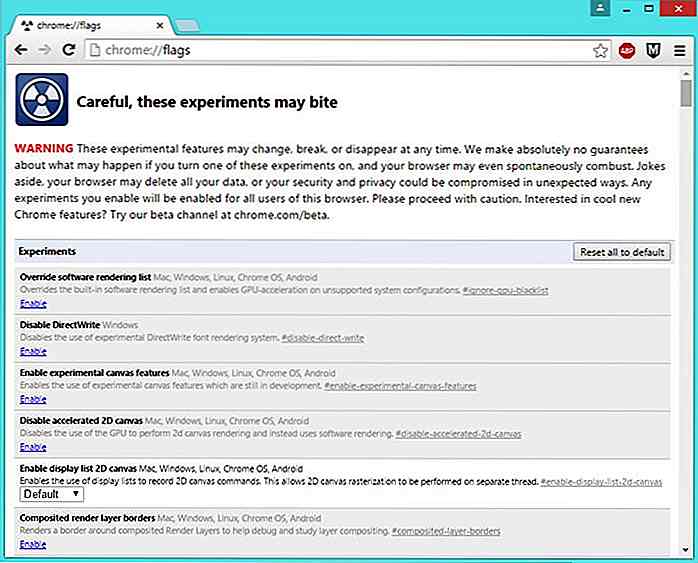 Nogmaals, sommige van hen werken mogelijk niet voor sommige apparaten, en als je jezelf in een situatie als deze bevindt, maak dan gewoon de hack ongedaan om weer normaal te worden.
Nogmaals, sommige van hen werken mogelijk niet voor sommige apparaten, en als je jezelf in een situatie als deze bevindt, maak dan gewoon de hack ongedaan om weer normaal te worden.5. Experimentele canvasfuncties
Experimentele Canvas-functies stellen de Chrome in staat gebruik te maken van ondoorzichtige doeken om de laadtijden te versterken en de prestaties te verbeteren.
Experimentele canvasfuncties inschakelen:
- Ga naar " chrome: // flags / # enable-experimenteel-canvas-functies ".
- Klik op Inschakelen en vervolgens op Nu opnieuw starten
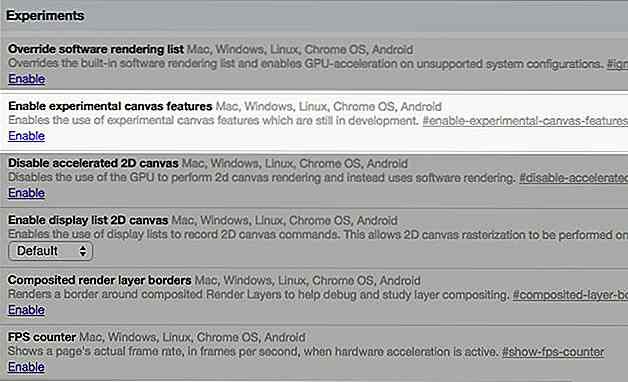 6. Snel Tab / Venster Sluiten
6. Snel Tab / Venster Sluiten Met de optie Snel tabblad / Venster sluiten verhoogt u de responstijd van de browser wanneer een gebruiker probeert tabbladen of vensters te sluiten. Als u deze functie inschakelt, wordt de onUnload.js-handler van een tabblad onafhankelijk van de grafische interface uitgevoerd en wordt het afsluitingsproces versneld.
Ga als volgt te werk om een snel sluiten van tab / venster in te schakelen:
- Typ " chrome: // flags / # enable-fast-unload " in de adresbalk
- Klik op Inschakelen en vervolgens op Nu opnieuw starten
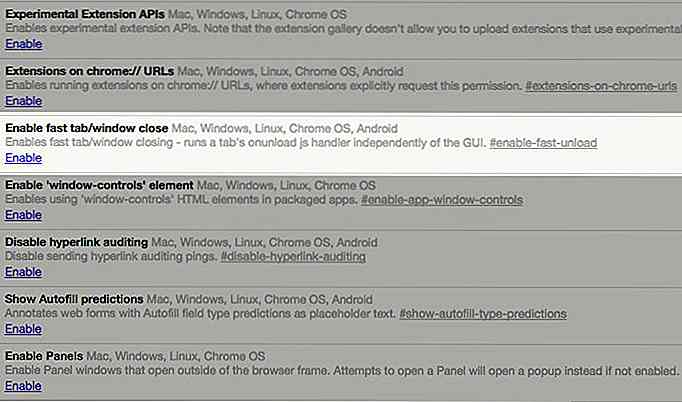 7. Scroll naar voorspelling
7. Scroll naar voorspelling Scrollvoorspellingsfunctie vertelt de Chrome-browser om de toekomstige positie van de vinger te voorspellen tijdens het scrollen, waardoor de engine het frame kan weergeven voordat de pagina opnieuw wordt geschoven.
Ga als volgt te werk om Scrollvoorspelling in te schakelen:
- Typ " chrome: // flags / # enable-scroll-prediction " in de locatiebalk
- Klik op Inschakelen en start Nu opnieuw starten .
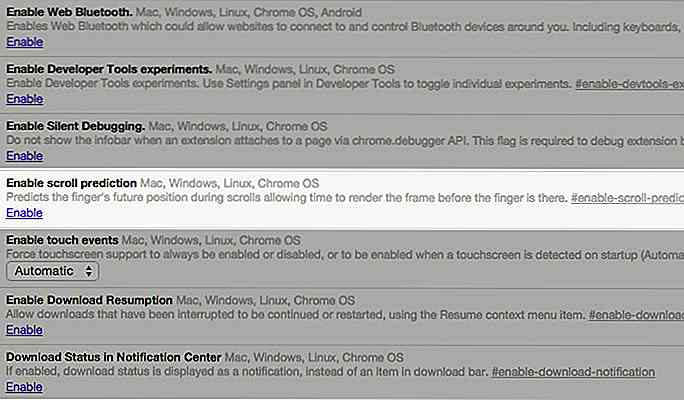 8. Maximale tegels
8. Maximale tegels Maximumtegels verwijst naar de tegels voor interessezone. Als u het maximumaantal tegels verhoogt, kan Chrome meer tegels weergeven op basis van uw interesses of browsegeschiedenis, zodat u snel een nieuwe website in het interessegebied kunt openen.
Om het aantal maximumtegels te verhogen:
- Ga naar " chrome: // flags / # max-tiles-for-interest-area " in uw browser
- Kies 512 in de vervolgkeuzelijst. Klik Nu opnieuw starten .
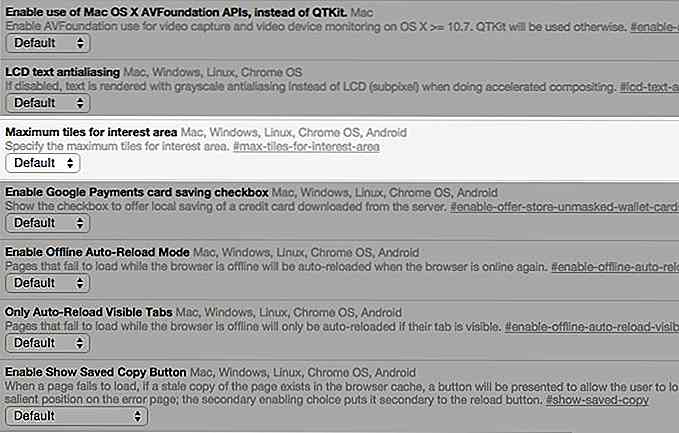 9. Raster Threads
9. Raster Threads Raster Threads zijn verantwoordelijk voor het weergeven van afbeeldingen in Chrome. Het verhogen van het aantal rasterdraden verbetert de weergavetijd van de afbeelding en heeft dus invloed op de laadtijd van de pagina.
Het aantal rasterdraden verhogen:
- Open " chrome: // flags / # num-raster-threads " in Chrome.
- Selecteer 4 in het vervolgkeuzemenu en klik op Nu opnieuw starten .
 10. Antwoorden in Suggest
10. Antwoorden in Suggest Met de "Antwoorden in Suggestie" -functie kan Chrome antwoorden op bepaalde soorten vragen (meestal vragen) direct in de suggestielijst van Omnibox weergeven . Nadat u deze functie hebt ingeschakeld, hoeft u niet langer te wachten tot de pagina is geladen om antwoorden voor uw zoekopdrachten te zien.
Om antwoorden in te schakelen in Suggest:
- Typ ' chrome: // flags / # answers-in-suggestie ' in de locatiebalk.
- Selecteer Ingeschakeld in de vervolgkeuzelijst. Klik op Nu opnieuw starten .
11. Eenvoudige cache voor HTTP
Simple Cache is het nieuwe caching-mechanisme voor Google Chrome. Het werkt beter dan het oude caching-systeem, vertrouwend op het bestandssysteem voor ruimtetoewijzing.
Om Simple Cache in te schakelen:
- Ga naar " chrome: // flags / # enable-simple-cache-backend " in uw browser.
- Selecteer Ingeschakeld in de vervolgkeuzelijst. Klik op Nu opnieuw starten .
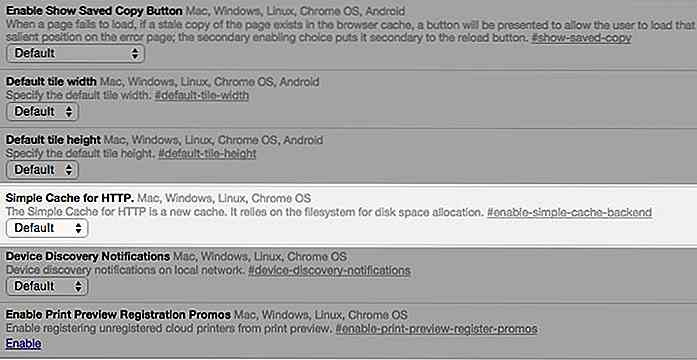 Afronden
Afronden Hoe is uw browse-ervaring met Chrome nadat u deze tips en trucs hebt gevolgd? Heb je nog meer tips & tricks of hacks om Google Chrome te versnellen?
Laat het ons weten via opmerkingen.
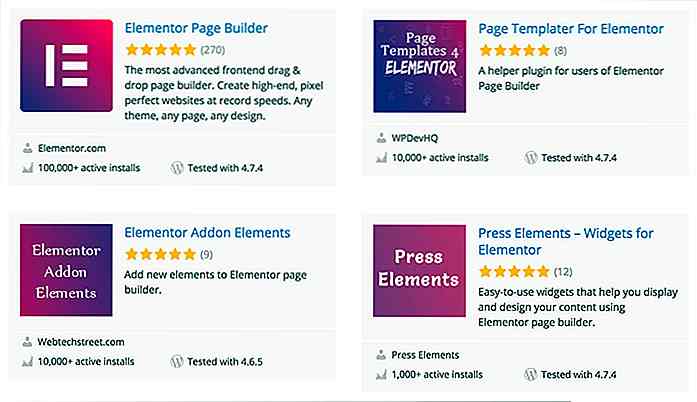
Elementor is nu de heetste WordPress Page Builder
Het bewerkingsproces van WordPress kan onhandig aanvoelen met zoveel mogelijkheden voor een schonere workflow. Dit geldt ook voor de API voor aanpassing van het thema van WordPress, die slechts een handvol problemen oplost.Als je een veel gedetailleerdere oplossing wilt, ga je naar Elementor . Het is een op zichzelf staande WordPress-plug-in met ondersteuning voor slepen en neerzetten voor vrijwel alles
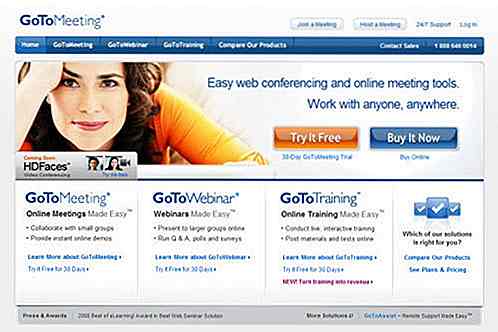
(Meer) Handige testinstrumenten voor webbruikbaarheid
Usability en User Experience (UX) zijn twee uiterst belangrijke factoren voor het ontwikkelen van een site of app die zich echt onderscheidt van de concurrentie. Met de toenemende concurrentie in sites en apps, zijn er ook een steeds groter aantal tools om u te helpen uw site of app beter bruikbaar te maken en om u te helpen zorgen voor een geweldige ervaring voor uw gebruikers
![15 Voorbeelden van obsessief georganiseerde fotografie [PICS]](http://hideout-lastation.com/img/tech-design-tips/815/15-examples-obsessively-organized-photography.jpg)